如何在Win10专业版下设置闹钟?
今天我们将解释如何在Win10专业版下设置闹钟或闹钟。就像你可以在手机,计算机或带有Windows 10的笔记本电脑上一样,你也可以选择在某个时间设置闹钟声, 你可以用它来记住重要的东西或戴上闹钟。
请务必注意,只有在计算机开启时,闹钟才会起作用,这一点非常重要。 这意味着它们将在应用程序关闭或设备锁定时发出声音,但如果计算机处于关闭状态或处于暂停状态,它们将无法工作。
如何在Win10专业版下设置警报

首先,您要做的第一件事是打开开始菜单,然后单击警报和时钟应用程序。 它是默认安装在Win10专业版下的应用程序,因此只要尚未删除,它就会在所有计算机上。
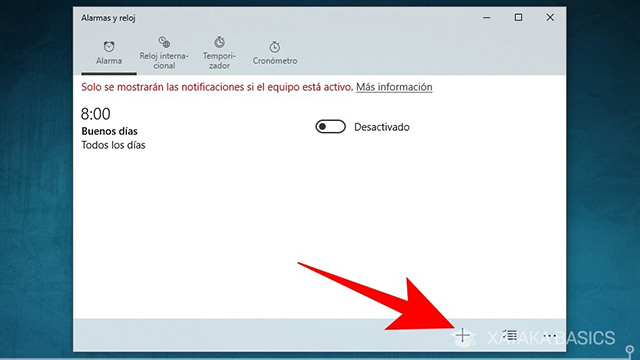
打开应用程序后,转到“警报”部分,该部分是顶部列中的第一个部分。 在其中,您有两种方法可以继续:您可以单击其中一个警报进行编辑,或单击下方栏中的+符号在计算机中创建和配置新警报。
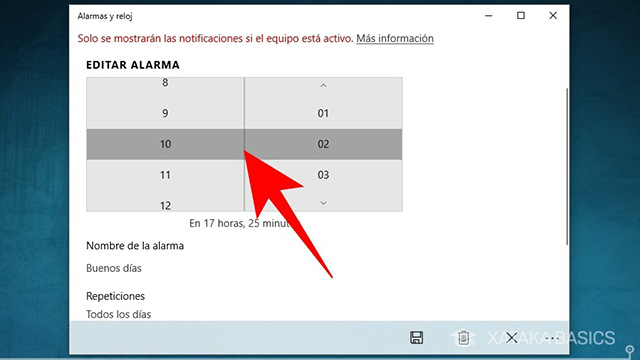
进入编辑屏幕或创建闹钟后,您要做的第一件事就是选择您希望它发出的时间和分钟。 您可以通过单击或使用鼠标的中心滚轮来移动两个轮盘,然后在下方您将看到一个文本,您将在该文本中显示设置时闹钟响起的剩余时间。

在下面,您有一系列选项可以继续配置警报。 第一个选项是警报的名称,您可以在其中输入所需的名称。 此名称将显示在应用程序的警报面板中以及通知开始响铃时的文本中。
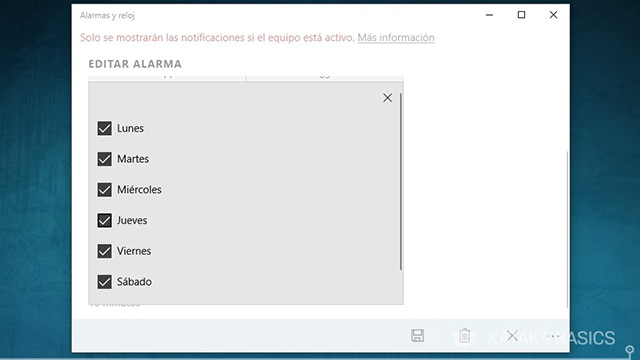
[!--empirenews.page--]
第二个选项是Repetitions,您可以在其中配置希望闹钟响起的日期。 您可以逐个配置它们,以便您可以在特定日期对其进行设置,将它们全部选中以使其每天同时发声,或取消选择它们以使其仅发出一次声音。 您可以随时更改这些调整。

第三个选项是声音,您可以使用闹钟配置旋律声音。 按将打开一个包含可用声音的弹出窗口。 在其中,单击左侧三角形的图标(1)以播放每个图标,然后单击您喜欢的名称(2)以使其保持选中状态。

第四个选项是Deferment Time,按下它可以让你在5分钟,10分钟,20分钟,30分钟或1小时之间进行选择。 如果您在第一次选择推迟选项时执行此操作,则此时间将再次发出警报。

就是这样,一旦您按照自己的喜好设置闹钟,请单击软盘图标以保存更改和闹钟。 现在您只需要等待并确保在发出警报时计算机已打开。

当您设置的时间将使用您设置的旋律发出警报。 警报也可以看作屏幕右下角的通知,它会在您在上面的框中选择时显示贪睡(1)的选项(默认情况下,它将是您在 警报),以及丢弃(2)以关闭它直到下一次设置为声音的选项。










